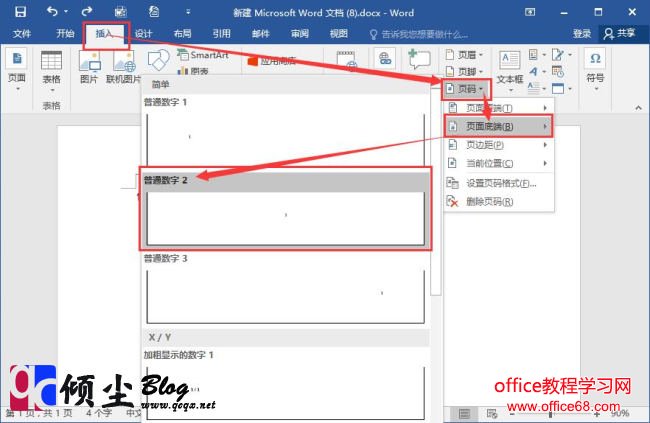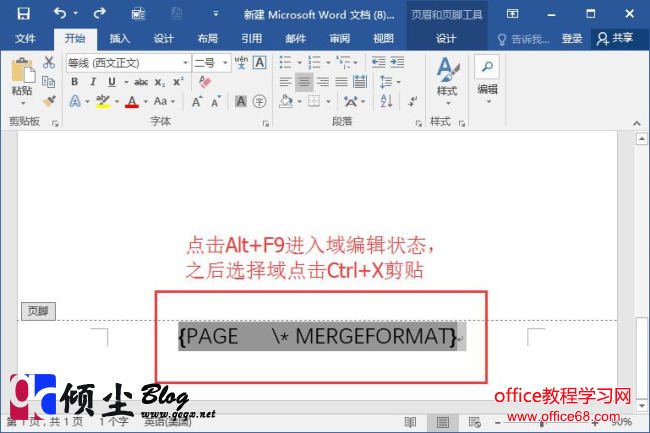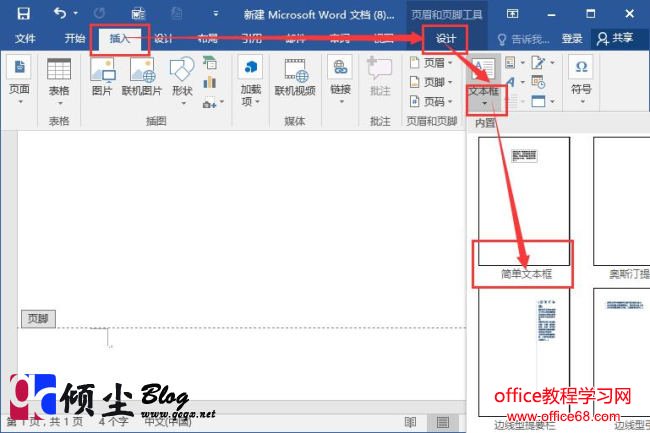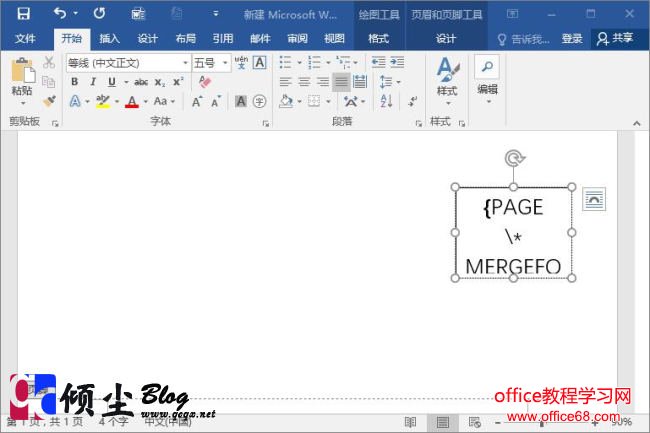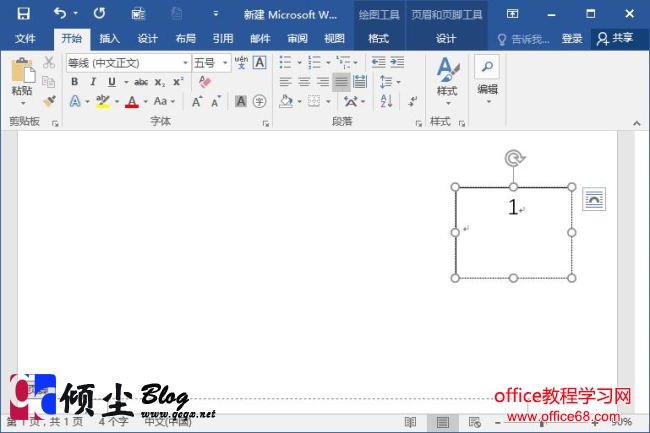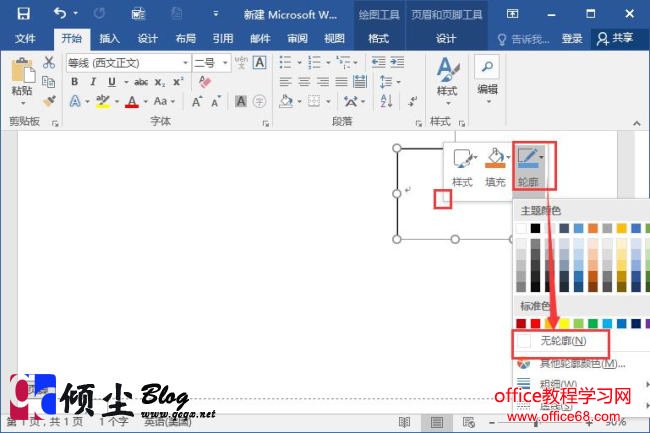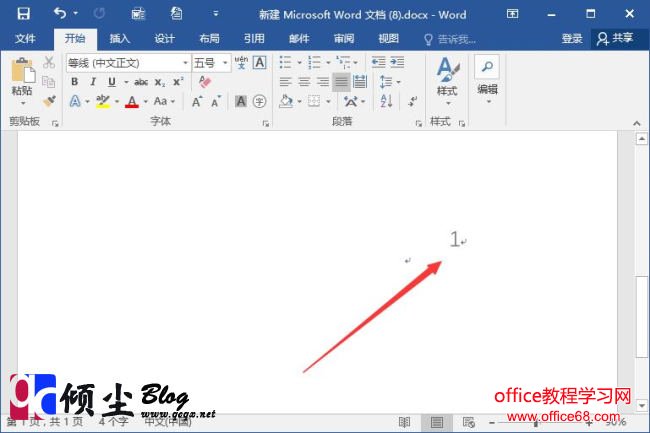|
在我们操作Word2016时往往需要给页面添加页码,下面来讲一下如何给页面添加纯数字页码的操作步骤 操作步骤1.打开Word2016,选中需要添加页码的文档页面,然后在菜单栏中的插入选项卡中点击页码按钮,在弹出的下拉菜单中选择“页面低端”选项,在出现的级联列表中选择普通数字页码样式。如下图
2.此时这页脚的区域添加上页码。然后按住Alt+F9键进行显示页码域,然后选中这个域点击键盘上的Ctrl+X进行剪贴该域。如下图
3.之后在菜单栏中的插入选项卡中点击文本框按钮,在出现的下级菜单中选择插入一个“简单文本框”。如下图
4.插入完成之后用鼠标挪动文本框到需要放置页码的地方,把里面的内容删除,然后点击键盘上的Ctrl+V建把刚刚剪贴的域粘贴到文本框中。如下图
5.选中文本框,点击键盘上的“Alt+F9”对出域编辑状态,此时文本框中将会显示页码了。如下图
6.之后在文本框上右键,在浮动工具看中选择形状轮廓按钮右侧的下三角,在弹出的下拉菜单中选择“无轮廓”即可取消文本框的边框轮廓。完成之后效果如下图
7.最终效果如下图
|